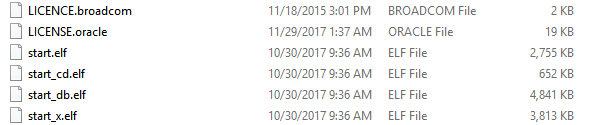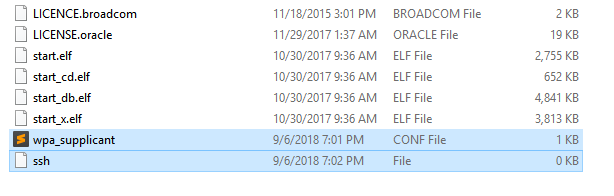Raspberry Pi in modalità Headless (senza monitor).
Il Raspberry Pi fa parte della categoria Single Board Computer (SBC) ed è quindi un computer a tutti gli effetti, molto simile ai PC e Laptop che tutti conosciamo.
Utilizzare il Raspberry Pi in modalità headless può risultare necessario, o comunque molto vantaggioso, quando si realizza, a esempio, un media server, un web server, un NAS, un server Samba o qualsiasi servizio di rete che non richieda l’interazione diretta dell’utente con il Raspberry Pi.
Quindi, in questa modalità, la configurazione del Raspberry Pi avverrà attraverso la connessione di rete tramite il protocollo SSH.
- Con il file manager aprire la directory principale della microSD chiamata boot (ogni sistema operativo fornisce un file manager).
Dovreste vedere una lista di file come in figura.
2. Con un editor di testo (a esempio Sublime Text), creare nella directory boot un file chiamato wpa_supplicant.conf e aggiungere il seguente contenuto nel file appena creato
country=IT
ctrl_interface=DIR=/var/run/wpa_supplicant GROUP=netdev
update_config=1
network={
ssid="SSID della mia rete Wi-Fi "
psk="Password Wi-Fi"
key_mgmt=WPA-PSK
}A questo punto, siccome l’obiettivo è di non usare nessun monitor e tastiera esterna, bisogna abilitare l’accesso tramite SSH (Secure Shell) creando, sempre nella directory boot della scheda microSD, un file vuoto chiamato ssh
Figura 2. (click per ingrandire)
In questo modo Raspbian durante il primo boot abiliterà il servizio SSH, permettendo così l’accesso remoto via rete al Raspberry Pi da un altro computer.
Rimuovere la scheda microSD dal computer ed inserirla nel Raspberry Pi quindi effettuare la prima accensione.
Dopo pochi secondi, se tutto è andato a buon fine, il Raspberry Pi ha terminato la fase di boot ed è in attesa di un collegamento SSH dall’esterno. L’ultima informazione necessaria per effettuare l’accesso al Raspberry è l'indirizzo IP che gli è stato assegnato dal router Wi-Fi.
Accesso con indirizzo IP
Per scoprirlo possiamo connetterci al router Wi-Fi e verificare nell’apposita pagina l’indirizzo assegnato (ogni router visualizza questa informazione in una pagina differente). L’utente di default si chiama pi, quindi si potrà accedere da remoto al Raspberry Pi con il comando:
ssh pi@<indirizzo IP assegnato dal router Wi-Fi>In alternativa è possibile usare qualsiasi client SSH. Per esempio su Windows il client SSH Putty.
Accesso con hostname
Si fa notare che alcuni router, per esempio quello della fibra Telecom, registrano nel proprio DNS locale gli hostname dei dispostivi che hanno effettuato una richiesta DHCP.
Poiché il Raspberry Pi, per default utilizza come hostname il nome raspberrypi è possibile accedere al Raspberry via SSH senza conoscerne l’indirizzo IP, ma usando solamente l’hostname.
In questo caso, si accede al Raspberry Pi via SSH con:
ssh pi@raspberrypiAccesso con nome mDNS
Nel caso in cui il proprio router Wi-Fi non registri l’hostname nel DNS locale, si può sfruttare una comodo servizio di rete chiamato mDNS (multicast DNS).
Raspbian mette a disposizione una funzionalità molto utile che permette l’accesso al Raspberry Pi usando il nome raspberrypi.local al posto dell’indirizzo IP. E' importante sapere che sul proprio computer dovrà essere attivo il servizio mDNS tipicamente fornito da Bonjour di Apple che viene installato con iTunes.
Se non si vuole installare iTunes, è possibile utilizzare solamente il servizio di stampa Bonjour.
In questo caso, si accede al Raspberry Pi via SSH con:
ssh pi@raspberrypi.localIn conclusione seguendo queste istruzioni è possibile configurare il Raspberry Pi in modalità headless cosa che ci consentirà di sfruttare da subito le piene potenzialità del dispositivo senza passare per dispositivi di input/output ad esso fisicamente connessi.